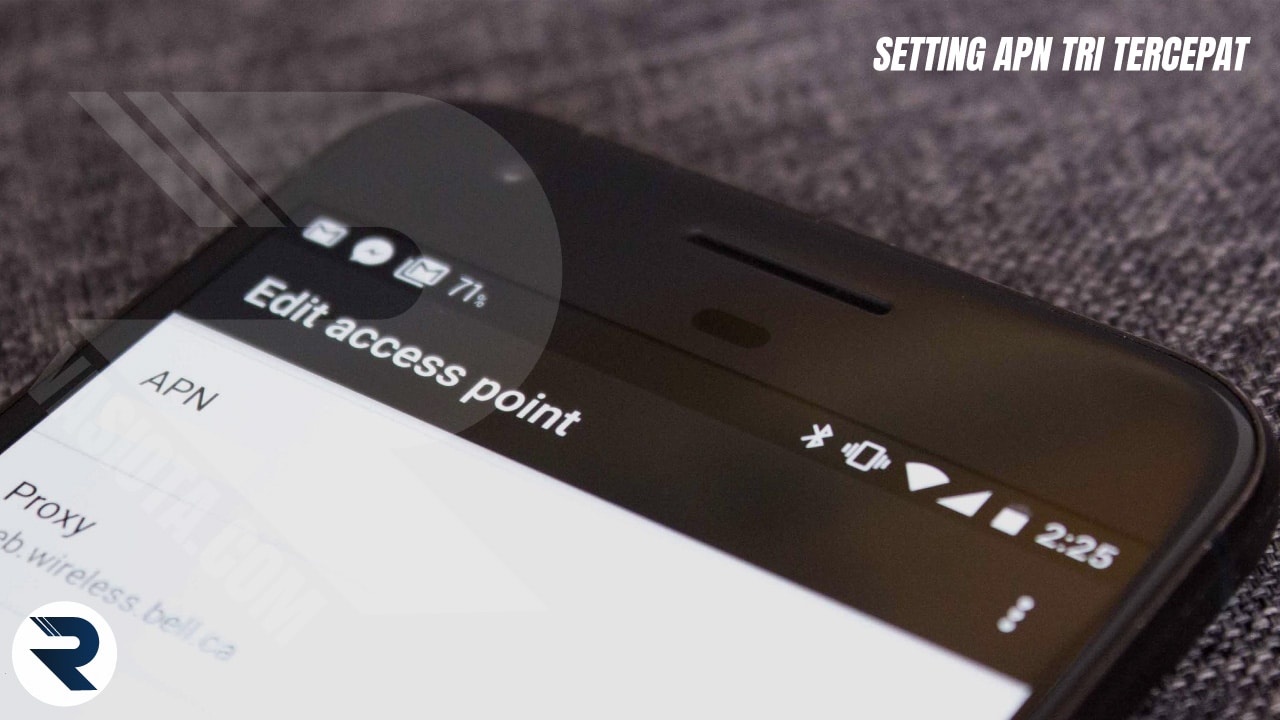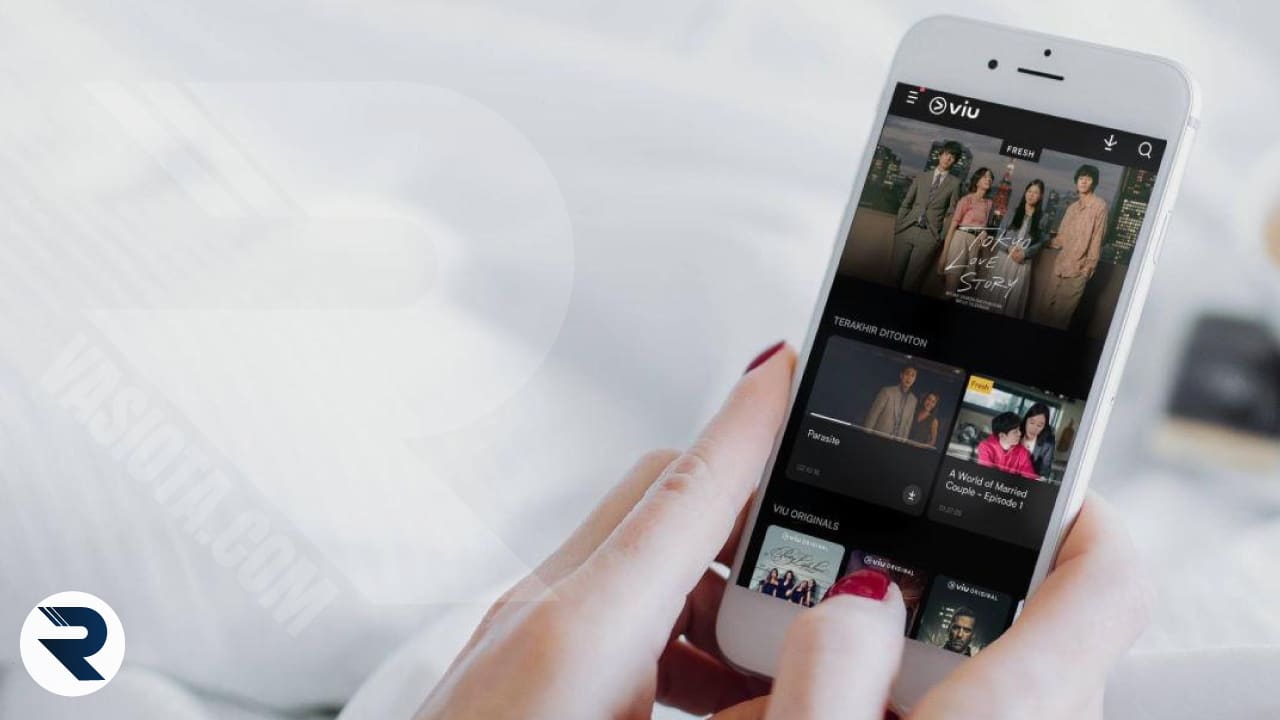RENOVASI OTAK – Saya memiliki HP Android dan iPad. Sering kali, saya perlu memindahkan file data antara Android dan iOS. Jika Anda juga ingin mentransfer file dari Android ke iPhone atau iPad, berikut adalah 5 cara untuk membantu Anda memindah data dari Android ke iPhone.
Apakah Anda ingin hanya menjatuhkan file kecil atau mentransfer sejumlah besar data dari Android ke iPhone atau kembali, Anda akan menemukan solusi sempurna di sini.
1. Pindah Data Android ke iPhone dengan LANDrop
LANDrop adalah aplikasi berbagi file program sumber terbuka yang memungkinkan Anda untuk meletakkan file apa pun di perangkat apa pun melalui LAN. Ini memastikan kecepatan sangat cepat bahkan jika kecepatan internet Anda lambat dengan menggunakan jaringan lokal Anda untuk memindahkan file.
Ini tersedia untuk Android, iOS, Windows, macOS, dan Linux dengan UI intuitif. Semua data pribadi disimpan seluruhnya di perangkat Anda, jadi tidak ada orang lain yang dapat melihat file Anda. File tidak dikompresi saat mengirim, sehingga Anda dapat segera menggunakan file yang diterima. Jika ini terdengar bagus untuk Anda, Anda dapat merujuk ke langkah-langkah di bawah ini untuk melihat cara kerjanya.
Langkah 1: Unduh aplikasi LANDrop dan instal di perangkat Android dan iPhone Anda. Anda juga harus menghubungkan kedua perangkat ke jaringan Wi-Fi yang sama.
Langkah 2: Pada perangkat Android, ketuk ikon yang terletak di sudut kanan atas untuk menambahkan file yang ingin Anda transfer. Seperti yang Anda lihat, ada dua ikon, satu untuk menambahkan foto, yang lain untuk jenis file data lainnya.
Langkah 3: Setelah semua file dipilih, semua perangkat yang tersedia akan terdaftar di bawah Perangkat. Anda tinggal memilih iPhone Anda untuk memulai transfer.
Langkah 4: Di iPhone Anda, buka aplikasi LANDrop dan Anda akan melihat file yang ditransfer. Cukup ketuk tombol Bagikan untuk menyimpannya ke aplikasi File. Jika itu adalah video atau foto, Anda dapat menyimpannya ke Rol Kamera Anda.
Sejujurnya, ada banyak aplikasi berbagi file seperti ini, tetapi saya selalu lebih suka alat sumber terbuka jika tersedia. Jika Anda tidak menyukai yang ini, Anda dapat memeriksa aplikasi serupa seperti Shareit, FEEM V4, Xender, dll.
2. Transfer File Besar dari Android ke iPhone melalui Email
Biasanya, kami dapat melampirkan file kecil di email untuk mentransfer file. Jika Anda ingin mengirim file yang lebih besar, Anda dapat menggunakan alat berbagi file online ini, WeTransfer . Anda tidak perlu mendaftar akun untuk mentransfer file. Anda dapat mentransfer file hingga 2GB secara gratis.
Langkah 1: Masuk ke situs web, dan cukup tambahkan file yang ingin Anda transfer ke HP Android Anda.
Langkah 2: Masukkan email dari pengirim dan penerima. Anda juga dapat mengetuk ikon tiga titik dan memilih Dapatkan tautan transfer alih-alih mengirim email.
Langkah 3: Di iPhone Anda, buka email dan ketuk tautan di email untuk mengunduh file. Sejak 13, Safari memungkinkan Anda mengunduh file tanpa aplikasi pihak ketiga. Jika iPhone Anda menjalankan iOS 12 atau versi sebelumnya, ada sedikit trik untuk mengunduh file di iPhone .
BACA JUGA: Cara Sadap HP iPhone Tanpa Install Aplikasi Apapun
3. Pindah Data dari Android ke iPhone Menggunakan Cx File Explorer

Jika diperlukan, iPhone Anda dapat mengakses file data apa pun di HP Android Anda secara nirkabel melalui FTP. Setelah, Anda mengaktifkan ini di HP Android Anda, Anda dapat membuat pintasan di iPhone Anda dan Anda dapat dengan mudah mengakses penyimpanan Android dari iPhone Anda. Dengan cara ini, Anda dapat menelusuri dan menyalin file apa pun ke iPhone Anda.
Untuk melakukannya, Anda memerlukan aplikasi File Manager gratis bernama Cx File Explorer di Android dan aplikasi Documents by Readdle di perangkat iOS Anda. Kedua aplikasi memungkinkan Anda untuk mengelola file data dan mengakses folder bersama jaringan di HP , jadi keduanya pasti berharga.
Kedengarannya menarik? Anda dapat mengikuti langkah-langkah di bawah ini untuk mengkonfigurasinya.
Langkah 1: Unduh dan instal Cx File Explorer dari Google Play Store di HP Android Anda. Di dalam aplikasi, ketuk Akses dari jaringan di bawah tab Jaringan dan ketuk Mulai Layanan.
Langkah 2: Di iPhone Anda, unduh aplikasi Dokumen. Pastikan iPhone dan HP Android Anda terhubung ke jaringan yang sama.
Langkah 3: Di dalam aplikasi Dokumen di iPhone Anda, ketuk ikon Roda Gigi di sudut kiri atas.
Langkah 4: Pilih Clouds & Connections > Add Connection > FTP Server. Dari sini, masukkan info yang tercantum pada Langkah 1 di HP Android Anda. Pastikan untuk memberinya Judul.
Langkah 5: Kembali ke layar utama Dokumen. Sekarang Anda dapat melihat penyimpanan Android Anda sebagai folder. Anda cukup mengetuknya untuk menelusuri dan menyalin file ke iPhone Anda. Anda juga dapat mengetuk ikon “+” untuk mentransfer file dari iPhone ke folder mana pun di HP Android Anda.
BACA: Cara Menghapus Akun Instagram di iPhone Secara Permanen
4. Memindahkan Data Android ke iPhone via Mac
Jika Anda memiliki Mac, Anda dapat menggunakan Mac untuk mentransfer file dari Android ke iPhone dengan aplikasi Android File Transfer, aplikasi resmi dari Android untuk mentransfer file dari Android ke Mac.
Langkah 1: Hubungkan perangkat Android Anda ke Mac Anda dan cari file yang ingin Anda transfer. Di Mac Anda, instal Android File Transfer , buka.
Langkah 2: Pilih file yang ingin Anda pindahkan dan seret ke folder di Mac Anda.
Langkah 3: Putuskan sambungan perangkat Android Anda dan hubungkan iPhone ke Mac Anda.
Langkah 4: Di dalam aplikasi Finder, klik iPhone Anda.
Langkah 5: Berdasarkan file yang ingin Anda transfer, tambahkan file ke bagian yang sesuai. Misalnya, jika Anda ingin mentransfer musik, seret ke bagian Lagu di aplikasi Musik. Anda dapat memilih untuk menyinkronkan seluruh perpustakaan Anda atau hanya trek yang dipilih.
Langkah 6: Klik Sync dan kemudian Anda dapat menemukan file Anda di iPhone Anda.
5. PhoneTrans untuk Memindahkan Data dari Android ke iPhone dengan Cepat
Jika Anda ingin mentransfer sejumlah besar file, Anda harus memeriksa transfer kabel dengan alat khusus. PhoneTrans adalah alat transfer file telepon-ke-telepon profesional untuk Windows atau Mac. Anda dapat menggunakannya untuk memindahkan data dari HP Android ke iPhone dengan cepat.
PhoneTrans menawarkan 3 pilihan efisien untuk memindahkan file data dengan cepat berdasarkan skenario yang berbeda: Quick Transfer, Phone Clone, dan Phone Merge. Untuk mentransfer beberapa file data dari Android ke iPhone atau iOS, Anda harus memilih Quick Trans.
Langkah 1: Download PhoneTrans gratis dan instal di komputer Anda. Hubungkan HP Android dan iPhone Anda ke komputer.
Langkah 2: Di dalam antarmuka utama, pilih opsi Telepon ke Telepon > Transfer Cepat.
Langkah 3: Pilih HP Android sebagai perangkat sumber dan iPhone sebagai perangkat target. Setelah itu, ketuk tombol Transfer untuk melanjutkan.
Langkah 4: Tentukan file atau folder yang ingin Anda transfer di HP Android Anda dan klik tombol Transfer Now untuk memulai transfer.
Dengan alat ini, Anda dapat mentransfer Kontak, Pesan, Riwayat panggilan, Foto, dokumen, dan lebih banyak file dari Android ke iPhone dengan cara yang sangat cepat. Jika Anda ingin beralih ke HP baru, baik Android atau iOS, Anda dapat menggunakan opsi Phone Clone atau Phone Merge.
Dari HP Android, Anda dapat memindahkan file melalui Bluetooth atau NFC. Dari iOS, Anda dapat berbagi file dengan AirDrop. Namun, Apple memiliki batasan yang mencegah koneksi Bluetooth antara Android dan iOS. Dimungkinkan untuk mencabut pembatasan ini pada iPhone yang sudah di-jailbreak.
BACA JUGA: 5 Cara Menghapus Foto Duplikat di iPhone
Oleh karena itu, bagi kebanyakan orang, Anda dapat menggunakan salah satu dari 5 metode ini untuk memindahkan file data dari Android dan iPhone atau iOS. Dalam hal kecepatan, metode kabel pasti lebih cepat daripada metode nirkabel.